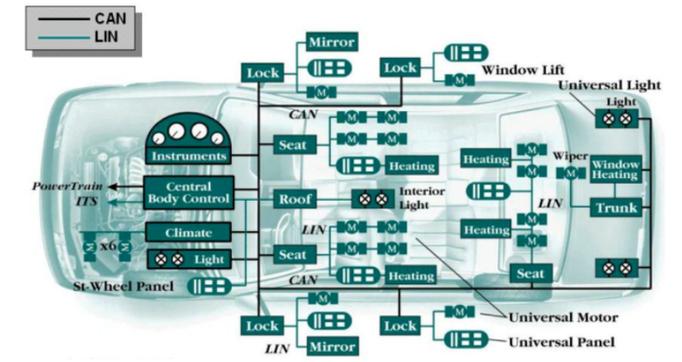在Windows中,无线网络服务的开启可以通过以下几种方法:
1. 使用设置界面: 点击“开始”菜单,选择“设置”。 在设置界面中,选择“网络和互联网”。 在左侧菜单中选择“状态”,然后点击“更改适配器选项”。 在网络连接窗口中,找到无线网络适配器,右键点击选择“启用”。
2. 使用控制面板: 打开“控制面板”。 选择“网络和共享中心”。 在左侧菜单中选择“更改适配器设置”。 在网络连接窗口中,找到无线网络适配器,右键点击选择“启用”。
3. 使用命令提示符: 打开“命令提示符”。 输入命令 `netsh wlan start hostednetwork` 并按回车键。
4. 使用服务管理器: 同时按下 `Win R` 键,输入 `services.msc` 并按回车键。 在服务管理器中,找到“WLAN AutoConfig”服务。 右键点击该服务,选择“启动”。
请根据你的Windows版本和具体需求选择合适的方法来开启无线服务。如果遇到任何问题,建议查看Windows的帮助文档或联系技术支持获取进一步的帮助。
Windows无线服务在哪开启?全面教程助你轻松连接无线网络

随着无线网络技术的普及,越来越多的用户选择使用无线网络进行上网。有些用户可能会遇到无法连接无线网络的问题,这往往是因为Windows无线服务没有开启。本文将详细介绍如何在Windows系统中开启无线服务,帮助您轻松连接无线网络。
检查无线网络图标状态

在尝试开启无线服务之前,首先检查电脑桌面右下角的无线网络图标。如果图标显示为灰色,说明无线服务可能未开启或无线网卡未启用。以下是检查和开启无线服务的具体步骤:
进入网络和共享中心
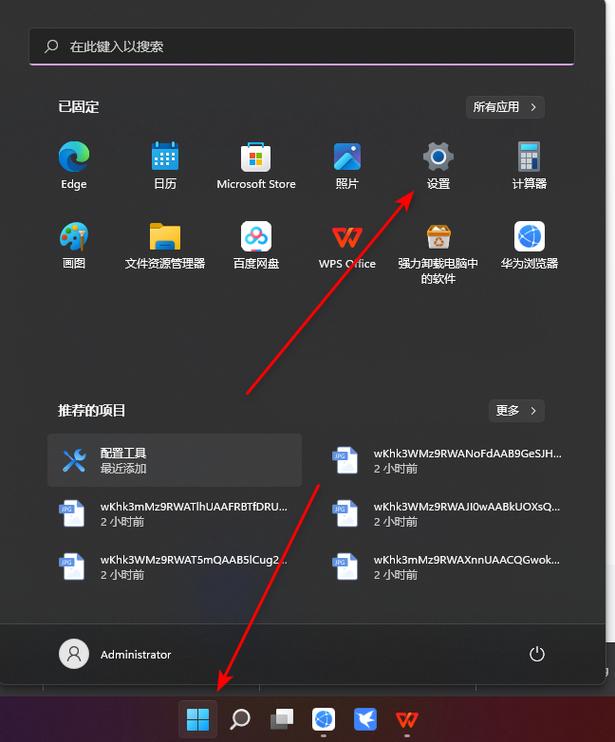
1. 在电脑桌面右下角的无线图标上点击鼠标右键。
2. 在弹出的菜单中,选择“打开网络和共享中心”。
3. 进入网络和共享中心后,点击左侧的“更改适配器设置”。
查看无线网络适配器状态
1. 在“更改适配器设置”窗口中,找到无线网络适配器。
2. 右键点击无线网络适配器,选择“状态”。
3. 在弹出的窗口中,查看无线网络适配器的状态。如果状态显示为“已连接”,则说明无线服务已开启。
开启Windows无线服务
如果无线服务未开启,可以按照以下步骤进行开启:
使用运行命令开启服务
1. 同时按住电脑键盘上的Win R组合键,打开运行操作框。
2. 在打开后面键入:services.msc,然后点击下方的“确定”按钮。
3. 在打开的服务面板中,找到“Wireless Zero Configuration”(Win7/8用户)或“WLAN AutoConfig”(Win10用户)服务项。
4. 双击打开该服务项,将启动类型改为“自动”,然后选择“启动”该服务。
5. 点击底部的“确定”保存设置。
重启电脑以应用更改
完成以上步骤后,重启电脑以应用更改。此时,无线服务应该已经开启,您可以尝试连接无线网络了。